Какво да направите, когато Google Assistant Voice не работи
Кога Гласови команди на Google Assistant не работят, обикновено е заради някакъв проблем с Google ап. Някои от най-често срещаните проблеми включват неправилни разрешения, които пречат на приложението Google да получи достъп до вашия микрофон, случайно изключване на гласови команди и повредени данни в приложението.
Ако вашият Google Асистент не приема гласови команди, опитайте всяко от следните корекции по ред, докато започне да работи отново. Ако все още не работи, след като сте изчерпали всички тези корекции, може да се наложи да изчакате Google да реши конкретния проблем, който изпитвате.
Уверете се, че Google Voice има правилните разрешения
Google Assistant се нуждае от разрешение за достъп до много различни системи в телефона ви. Например, той трябва да има достъп до микрофона или изобщо няма да може да чува вашите гласови команди.
Ако гласовите команди на Google Assistant не работят на телефона ви, тогава първото нещо, което трябва да направите, е да проверите разрешенията. Ако установите, че някое от разрешенията е деактивирано, разрешаването им вероятно ще реши проблема.
Google Assistant работи чрез приложението Google, така че трябва да се уверите, че приложението Google има минимум достъп до вашия микрофон, ако искате то да реагира на гласа ви. Ако искате той да може да прави нещо полезно, тогава не забравяйте да активирате всички разрешения.
Ето как да получите достъп до настройките за разрешения за вашето приложение Google:
Отвори Настройки > Приложения и известия.
-
В списъка с информация за приложението докоснете Google.
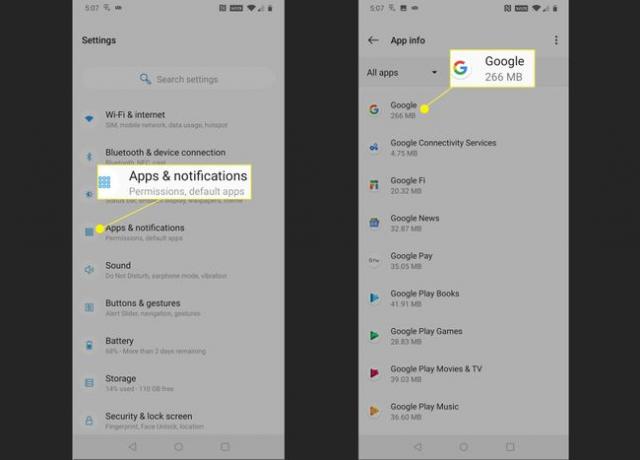
Докоснете Разрешения.
-
Ако някой от плъзгащите превключватели е сив, докоснете ги, така че да се плъзнат надясно. Уверете се, че всеки плъзгач е включен и проверете дали гласовите команди на Google Assistant работят.

Ако Google Assistant все още не отговаря на гласа ви, опитайте да рестартирате телефона си, след като сте активирали всички разрешения на приложението. Ако все още не работи, уверете се, че командата „OK Google“ действително е активирана.
Уверете се, че командата „OK Google“ е активирана
Google Assistant може да приема както гласови команди, така и текстови команди, така че идва с опцията за изключете гласовите команди. Ако искате да отговаря на гласови команди, трябва да се уверите, че командата „OK Google“ е активирана в настройките на вашето приложение Google.
-
Отворете приложението Google и докоснете Повече ▼.
В зависимост от версията на приложението Google, което имате, може да видите ⋮ (три вертикални точки) или ☰ (три вертикални линии) и може да видите или не | Повече ▼ текст.
-
Докоснете Настройки.
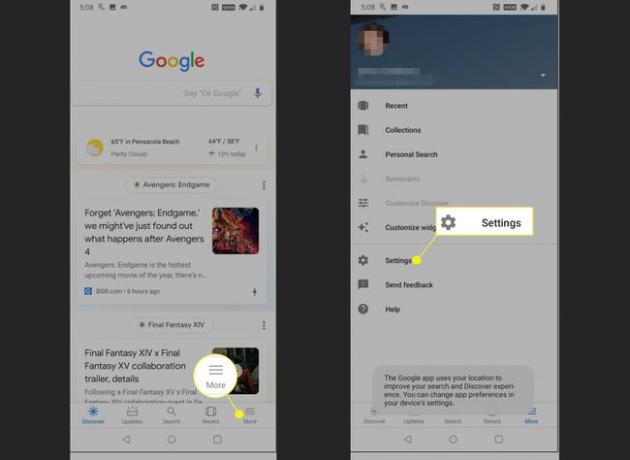
Докоснете Глас.
-
Уверете се, че плъзгачът превключва за Достъп с Voice Match и Отключете с Voice Match и двете се плъзгат надясно. Ако някой от превключвателите е плъзган наляво и неактивен, докоснете го.

Можете да спестите време, като докоснете Преобучете гласовия модел по това време и преквалификация на гласовия модел. Допълнителни инструкции са налични в следващия раздел.
Проверете дали гласовите контроли на Google Assistant работят. Ако все още не реагира, преобучете гласовия модел.
Преобучете гласовия модел на Google Assistant
В някои случаи гласовите команди на Google Assistant не работят, защото Google Assistant просто не може да ви разбере. Той разчита на нещо, наречено гласов модел, което е само запис как казвате „Okay, Google“ и „Hey Google“ няколко пъти.
Ако гласовият модел се повреди или е бил записан в шумна зона или от предишен собственик на вашия телефон, тогава преквалифицирането на модела обикновено ще реши проблема ви.
Ето как да преобучите гласовия модел на Google Assistant:
-
Отворете приложението Google и докоснете | Повече ▼. След това докоснете Настройки > Глас.
Това са точно същите стъпки, които предприехте в следващия раздел, за да включите командата „Okay Google“. Ако все още сте на този екран, можете да пропуснете тази стъпка.
Докоснете Преобучете гласовия модел, и въведете своя ПИН или сканирайте пръстовия си отпечатък, ако бъдете подканени.
-
Докоснете съгласен съм.

-
Кажете посочените фрази, когато бъдете подканени.
Уверете се, че произнасяте ясно всяка команда. Може също да искате да се преместите на тихо място, ако има много околен шум или други хора говорят, което може да има отрицателен ефект върху точността на вашия гласов модел.
-
Ако сесията за обучение на гласов модел е успешна, ще видите екран, който казва нещо в този смисъл. Докоснете завършек за да завършите процеса.

Проверете дали гласовите команди на Google Assistant работят. Ако все още срещате проблеми, може да имате проблем с приложението си Google.
Изтрийте потребителските данни и кеша от приложението Google
Гласовите команди на Google Assistant разчитат на приложението Google, за да работят, така че проблемите с приложението Google могат да доведат до това, че гласовите команди не работят. В някои случаи този тип проблем може да бъде отстранен чрез изчистване на данните на приложението Google и кеш. Ако това не работи, може да се наложи да деинсталирате актуализациите на приложението Google и да върнете приложението в състоянието, в което е било, когато първоначално сте получили телефона си. В най-лошия случай ще трябва да изчакате Google да предостави поправка.
Ето как да изтриете потребителските данни и кеша от приложението си Google и как да деинсталирате актуализации, ако тази опция е налична на вашия телефон:
Отвори Настройки приложение и докоснете Приложения и известия.
Докоснете Google.
-
Докоснете Съхранение.
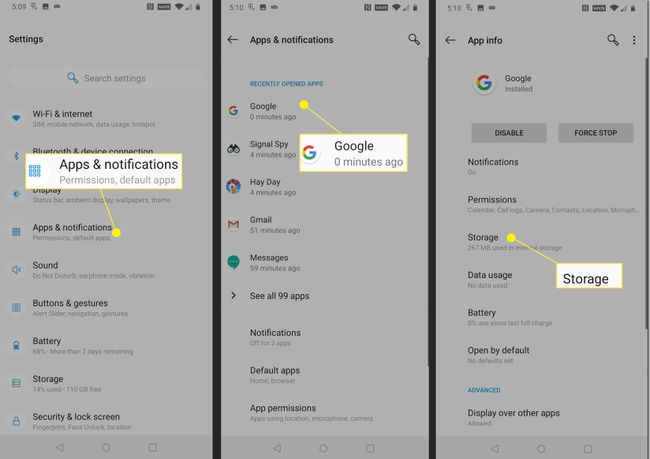
Докоснете ИЗЧИСТВАНЕ НА СЪХРАНЕНИЕТО.
Докоснете ИЗЧИСТВАЙТЕ ВСИЧКИ ДАННИ.
-
Докоснете Добре, след което докоснете бутон за връщане за да се върнете към предишния екран.

Докоснете Изтрий кеш-памет, след което докоснете бутон за връщане.
-
Докоснете ⋮ (три вертикални точки).
Ако имате по-стара версия на Android или приложението Google, може да не виждате ⋮ (три вертикални точки) меню тук. Ако не виждате това меню, значи нямате опцията да върнете ръчно приложението си Google назад и ще трябва да изчакате Google да издаде корекция.
-
Докоснете Деинсталиране на актуализации.
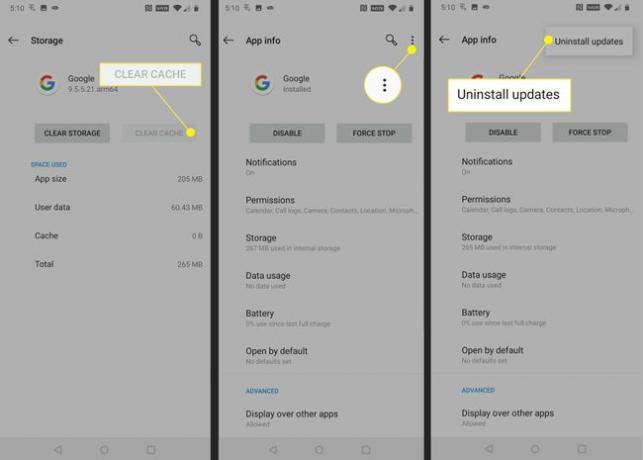
Докоснете Добре.
Проверете дали гласовите команди на Google Assistant работят.
-
Ако гласовите команди на Google Assistant все още не работят, изтеглете и инсталирайте най-новата версия на приложението Google. Навигирайте до Приложение Google в Google Play Store, и докоснете АКТУАЛИЗИРАНЕ.
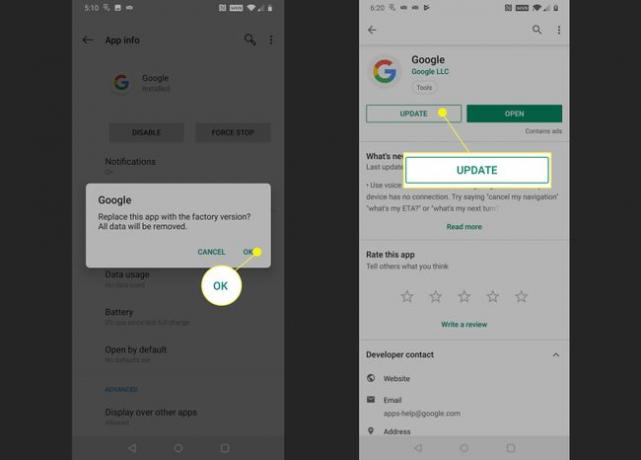
Ако гласовите команди на Google Assistant все още не работят, ще трябва да изчакате Google да издаде корекция. Вижте официалния Форум за поддръжка на Google Assistant за да съобщите за проблема си и да поискате допълнителна помощ.
